安装了天正之后,在cad中直接输入快捷键没反应的解决办法
修改天正的快捷键使其与CAD快捷键一致

修改天正的快捷键使其与CAD快捷键一致
修改天正的快捷键使其与CAD快捷键一致
CAD是画图不可缺少的工具,而天正系列又是很多人习惯使用的工具,但是往往会遇到在CAD可以使用的快捷键在天正的平台上就不能使用,天正软件本身的快捷键与CAD的相冲突这样的情况,前些天在网上找到了修改快捷键的方法,下面我就将天正与CAD软件中快捷键统一的方法与大家分享一下。
第一步,分别找到天正软件和AUTO CAD软件中的快捷键的系统文件:
如果天正软件装在了C盘,就应该在C:\Tangent\TWT8\sys,位置很可能不同,因为有很多版本,总之就是在天正根目录下的sys文件夹中的acad.pgp文件,就是如下图所示的文件
AUTO CAD软件如果装在了C盘,就有可能在
C:\Program Files\AutoCAD 2006\UserDataCache\Support中,位置可能不同,但是就是在AUTO CAD根目录下的UserDataCache 文件夹中的Support文件夹中的acad.pgp文件。
注意这个UserDataCache文件夹有时是隐藏的,如果没有,就要点工具——文件夹选项——查看,选中“显示所有文件和文件夹”,应该就会显示这个文件夹了。
第二步,将这两个文件(天正软件和AUTO CAD软件中的快捷键的系统文件)分别打开,以记事本的方式打开就可以,如下图所示:
应就是这个样子了,往下拉,会看到快捷键以及快捷键的名称,如下图所示:
这个就是快捷键的显示方式了,你会发现天正软件和AUTO CAD
软件中的快捷键的系统文件两个文件中的有些快捷键不一致,如果习惯用CAD的快捷键了,把天正中的快捷键改成与CAD中一致的就可以了,其实很简单的,希望能对大家有所帮助!。
AUTOCAD鼠标中键不能移动图形 双击中键不能适合窗口显示的解决办法
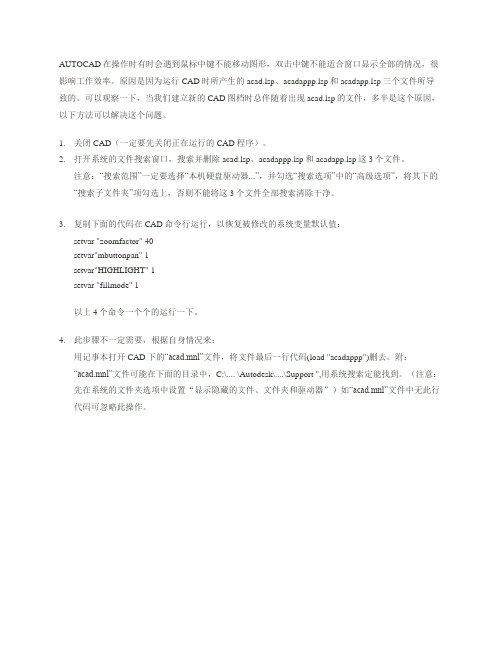
AUTOCAD在操作时有时会遇到鼠标中键不能移动图形,双击中键不能适合窗口显示全部的情况,很影响工作效率。
原因是因为运行CAD时所产生的acad.lsp、acadappp.lsp和acadapp.lsp三个文件所导致的。
可以观察一下,当我们建立新的CAD图档时总伴随着出现acad.lsp的文件,多半是这个原因,以下方法可以解决这个问题。
1.关闭CAD(一定要先关闭正在运行的CAD程序)。
2.打开系统的文件搜索窗口,搜索并删除acad.lsp、acadappp.lsp和acadapp.lsp这3个文件。
注意:“搜索范围”一定要选择“本机硬盘驱动器...”,并勾选“搜索选项”中的“高级选项”,将其下的“搜索子文件夹”项勾选上,否则不能将这3个文件全部搜索清除干净。
3.复制下面的代码在CAD命令行运行,以恢复被修改的系统变量默认值:setvar "zoomfactor" 40setvar"mbuttonpan" 1setvar"HIGHLIGHT" 1setvar "fillmode" 1以上4个命令一个个的运行一下。
4.此步骤不一定需要,根据自身情况来:用记事本打开CAD下的“acad.mnl”文件,将文件最后一行代码(load "acadappp")删去。
附:“acad.mnl”文件可能在下面的目录中,C:\.... \Autodesk\....\Support ",用系统搜索定能找到。
(注意:先在系统的文件夹选项中设置“显示隐藏的文件、文件夹和驱动器”)如“acad.mnl”文件中无此行代码可忽略此操作。
天正CAD绘图时常见问题及解决办法(1)

天正CAD绘图时常见问题及解决办法(1)1.鼠标左键不能移动视图而是出现菜单;因为一个文件中毒所致,多因拿U盘去了趟打印店,回来文件打开就成这样了!懒的话输mbuttonpan,把值变成1即可,但是每个文件都要输很麻烦。
有时间的话最好重装一次,而且最好不要装在以前的相同文件夹里。
2.文件填充图案不显示或不能填充图案;打开菜单“工具”——“选项”——“显示”,将“应用实体填充”前打上钩,再重新生成一下,不行的话输fill,再输on。
如果想捕捉填充图案的端点或交点,将“工具”——“选项”——“草图”——“对象捕捉选项”里的“忽略图案填充”前的勾去掉,用过之后再改回来。
3.cad打开或保存时弹出文本框而非对话框;输filedia,将值变成1。
4.cad选择出现一些小加号;输blipmode,输off。
5.cad文件打印出现“CAD教育产品”字样;将文件转存为dxf格式,再转回成dwg格式。
6.cad布局视口操作时,图形只能放大缩小,找不到边界退不出来;因为进入视口模型了,输ps然后空格即可退出。
7.模型里图形是立着的,在布局中放不下,想把它横过来;除了将图框旋转外,也可以进入视口(输ms或双击视口),输UCS,点基点,点x轴方向,点xy平面,再输PLAN,再输C,空格确定,最后调整视口(对于多视口同一张图更适用)。
8.cad文件最好用1:1比例绘制,即1单位就是1mm。
有时不是这个比例,可能会遇到两条平行线测量间距为4,但偏移一条4单位却不能与另一条重合;这是单位精度的设置问题,可输入UN,将单位精确到小数点后几位。
我们是一群爱好建筑的好青年,经常一起讨论建筑方面方案。
这是技术交流以及项目资源共享平台,群号230086281,望大家踊跃提供建筑有关资源!。
如何解决天正CAD复制粘贴快捷键失效

如何解决天正CAD复制粘贴快捷键失效
复制粘贴在我们的身边是熟悉的不能再熟悉了?那么如果天正CAD 复制粘贴快捷键失效了呢?在CAD中作图操作中使用“ctrl+c”复制,再“ctrl+v”粘贴,发现根本粘贴不了,需要从鼠标右键菜单中选择“粘贴”才可以。
下面店铺给大家整理了关于天正CAD复制粘贴快捷键失效的方法,希望大家喜欢。
天正CAD复制粘贴快捷键失效的解决方法:
1、打开天正CAD,在上方的菜单栏中找到“工具”选项,点击“工具”选项,如下图所示:
2、在CAD中点击“工具”选项,弹出下拉菜单,在下拉菜单的最下方倒数第二行有个“自定义”选项,单击“自定义”
3、单击“自定义”选项后会弹出下拉菜单,在菜单栏中的第一行有个“界面”选项,点击“界面”
4、点击“界面”后弹出了“自定义用户界面”对话框,在其下方有“自定义”和“传输”两个按钮,切换到“自定义”按钮,然后在“所有文件中的自定义设置”字样下方选择“所有自定义文件”,然后在其下方的菜单中选中“键盘快捷键”在对话框的右边有一栏“快捷方式”,下方的“类型”中选择“所有键”,“所有键”下方列出了各个快捷键的主键、类型、源。
5、右边有一个下拉条,把下拉条往下拉,找到“自由粘贴”,把主键的快捷命令改成“ctrl+v”,然后在键盘上按enter键就可以了,在自由粘贴前方有个绿色的勾表示设置完成。
6、按以上操作步骤设置完成后,在该对话框的右下方点击“应用”并“确定”,那么我们的问题就解决了,你重新操作一下命令试试吧!
注意事项: 如果遇到的问题是在CAD而不是在天正CAD中,那么你也按以上步骤操作,最后选择的时候,不要选择“自由粘贴”,应对“粘贴”中的主键命令进行修改,何况CAD中本来就没有“自由粘贴”.。
天正_CAD快捷键心得

虽然我对天正建筑软件画图还是算的上很熟练了,但我还是一直在画图的过程中不停的摸索一些制图技巧和窍门,已提高制图效率。
天正CAD快捷键我先自己发几条小心得:关于天正CAD快捷键要想画图快,肯定要是用快捷键,同时也会设置自己觉得方便的快捷键。
我们经常会遇到自己设置的快捷键,别人到你的电脑上就不知道你的快捷键是什么了。
比如我做方案,我们老板就会时不时的直接跑到我电脑上改图。
其实CAD快捷键的原则是:一个命令可以用多个快捷键来调用,而一个快捷键只能用于一个命令。
所以在我们设置快捷键的时候,可以保留原来的快捷键,将我们要改的快捷键复制一个,再设置新的快捷键,这样默认快捷键和你设置的快捷键就都可以调用同一个命令了。
就不用当心别人到你电脑上没法用你的CAD。
举个例子:COLOUR, *COLORCO, *COPYCC, *COPYCT, *CTABLESTYLE复制命令就可以用 CO 和 CC 两个快捷键来调用了。
也照顾一下新手:修改快捷键在CAD:工具—自定义—编辑程序参数(acad.pgp)解决线不共面解决线不共面建筑图纸,从规划局提过来的红线图的线经常不在同一个标高上,或者有线图纸是三维的,造成在设计总平,尤其是道路倒圆角的时候经常会遇见线不共面。
在天正软件里有个命令叫“统一标高”,可以解决这个问题。
快捷键是“tybg”,输入命令后,框选所有图纸回车再回车就行了。
ctrl+shift+c(指定基点复制),ctrl+shift+v(粘贴为块)ctrl+shift+c (指定基点复制),ctrl+shift+v(粘贴为块)这也是我比较常用的两个命令,ctrl+shift+c(指定基点复制),在复制的时候会让你指定基点,在粘贴的时候就以这个基点粘贴定位,要在两个CAD文件之间复制的时候用起来比较方便,一次到位,不用再先粘贴还要去移动一次。
ctrl+shift+v(粘贴为块),在粘贴的时候用ctrl+shift+v,可以直接将要粘贴的对象在粘贴的同时变成块ctrl+shift+v(粘贴为块),在粘贴的时候用ctrl+shift+v,可以直接将要粘贴的对象在粘贴的同时变成块。
cad快捷键及其常见问题处理
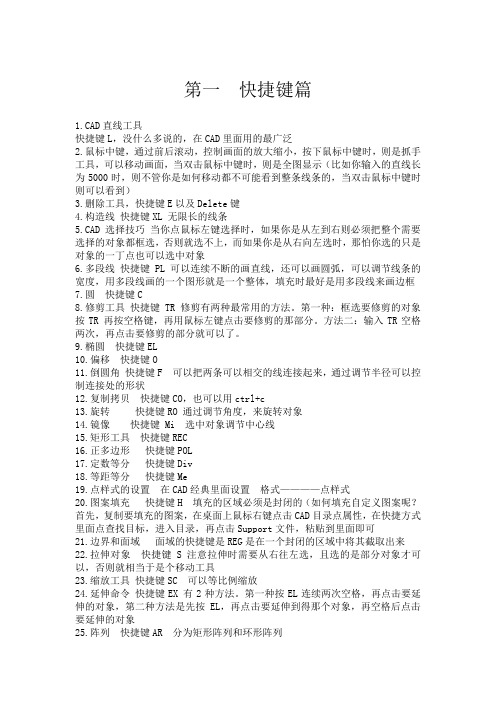
第一快捷键篇1.CAD直线工具快捷键L,没什么多说的,在CAD里面用的最广泛2.鼠标中键,通过前后滚动,控制画面的放大缩小,按下鼠标中键时,则是抓手工具,可以移动画面,当双击鼠标中键时,则是全图显示(比如你输入的直线长为5000时,则不管你是如何移动都不可能看到整条线条的,当双击鼠标中键时则可以看到)3.删除工具,快捷键E以及Delete键4.构造线快捷键XL 无限长的线条5.CAD选择技巧当你点鼠标左键选择时,如果你是从左到右则必须把整个需要选择的对象都框选,否则就选不上,而如果你是从右向左选时,那怕你选的只是对象的一丁点也可以选中对象6.多段线快捷键PL 可以连续不断的画直线,还可以画圆弧,可以调节线条的宽度,用多段线画的一个图形就是一个整体,填充时最好是用多段线来画边框7.圆快捷键C8.修剪工具快捷键TR 修剪有两种最常用的方法。
第一种:框选要修剪的对象按TR 再按空格键,再用鼠标左键点击要修剪的那部分。
方法二:输入TR空格两次,再点击要修剪的部分就可以了。
9.椭圆快捷键EL10.偏移快捷键O11.倒圆角快捷键F 可以把两条可以相交的线连接起来,通过调节半径可以控制连接处的形状12.复制拷贝快捷键CO,也可以用ctrl+c13.旋转快捷键RO 通过调节角度,来旋转对象14.镜像快捷键 Mi 选中对象调节中心线15.矩形工具快捷键REC16.正多边形快捷键POL17.定数等分快捷键Div18.等距等分快捷键Me19.点样式的设置在CAD经典里面设置格式————点样式20.图案填充快捷键H 填充的区域必须是封闭的(如何填充自定义图案呢?首先,复制要填充的图案,在桌面上鼠标右键点击CAD目录点属性,在快捷方式里面点查找目标,进入目录,再点击Support文件,粘贴到里面即可21.边界和面域面域的快捷键是REG是在一个封闭的区域中将其截取出来22.拉伸对象快捷键S 注意拉伸时需要从右往左选,且选的是部分对象才可以,否则就相当于是个移动工具23.缩放工具快捷键SC 可以等比例缩放24.延伸命令快捷键EX 有2种方法。
CAD中的CTRL键失灵怎么解决

CAD中的CTRL键失灵怎么解决Ctrl键是计算机中快捷键组合最常用的一个键了,在CAD中也一样,我们发现CTRL键失灵了,对制图操作非常不便,那么当你遇到Win7系统CAD中的CTRL键失灵怎么办?不知道的朋友赶紧看看提供的解决方法吧!方法/步骤:1、很多朋友都会使用CAD的基本操作来绘制一些建筑和机械的基本图纸,但是对于CAD并不是十分了解,这里我教大家一些CAD 的简单的操作技巧。
2、一般大家都清楚,如果想要提高CAD的绘图效率,就必须学会使用一些CAD的基本快捷方式。
这里我教大家解决CTRL键失效怎么修改。
首先输入命令“OP”。
3、输入命令“OP”,打开“选项”菜单,在选项菜单中的上边一栏中找到“用户系统设置”选项。
具体操作位置可以参照下方附图的箭头所标识的位置。
4、点击打开用户系统设置之后,在下图箭头标识的位置找到“双击进行编辑”和”绘图区域使用快捷菜单“两个选项,并在这两个选项前方进行勾选,然后点击下方的确定进行保存。
5、保存完成后就可以在绘图区域使用CTRL键了,如CTRL+C,CTRL+V,CTRL+A,等一系列和CTRL有关快捷命令,如图所示是以CTRL+C为例的复制快捷命令。
补充:CAD使用小技巧1、文字镜像如何设置转动与不转动A、在镜像前,输入MIRRTEXT指令B、输入新值0 代表不转动;输入新值1代表转动C、MIRRTEXT指令完成后,输入MI镜像指令就OK了2、CAD的版本转换A、CAD高版本可以打开所有低版本的图纸B、CAD低版本不可以打开高版本的图纸C、高版本转成低版本的方法,直接点击另存为,将文件类型可以改成任意的低版本D、将低版本转换成高版本,就比较复杂了,需要第三方软件,也就是版本转换器。
3、CAD默认保存文件为低版本A、在绘图界面输入OPB、点击打开和保存选项卡C、在文件保存-另存为处选择低版本就可以了4、多段线的合并方法A、输入PE指令B、选择需合并的一条线,输入Y,再接着输入JC、选择所有需要合并的线条,就可以了5.填充无效时的解决办法有的时候填充时会填充不出来,除了系统变量需要考虑外,还需要去OP选项里检查一下。
120种CAD中命令无效的解决办法

120种CAD中命令无效的解决办法1.【CTrl+N无效时之解决办法】众所周知CTRL+N是新建命令但有时候CTRL+N则出现选择面板这时只需到OP选项里调下设置操作:OP(选项)------系统-------右侧有一个启动(A显示启动对话框B不显示启动对话框)选择A则新建命令有效,反则无效;2.【Ctrl键无效之解决办法】CA有时我们会碰到这样的问题比如CTRL+C(复制),,CTRL+V(粘贴)CTRL+A(全选)等一系列和CTRL键有关的命令都会失效这时你只需到OP选项里调一下操作:OP(选项)-----用户系统配置------WINDOWS标准加速键(打上勾)标准加速键打上勾后,和CTRL键有关的命令则有效,反之失灵3.【填充无效时之解决办法】有的时候填充时会填充不出来除了系统变量需要考虑外还需要去OP选项里检查一下OP---------显示-----------应用实体填充(打上勾)4.【加选无效时之解决办法】正确的设置应该是可以连续选择多个物体但有的时候,连续选择物体会失效,只能选择最后一次所选中的物体这时可以如下解决(/doc/a99435778.html,)进入OP(选项)---------选择-----------SHIFT键添加到选择集(把勾去掉)用SHIFT键添加到选择集“去掉勾”后则加选有效反之加选无效命令:PICKADD 值:0/15.【CAD命令三键还原】如果CAD里的系统变量被人无意更改或一些参数被人有意调整了怎么办这时不需重装,也不需要一个一个的改操作:OP选项-----配置-----重置即可恢复但恢复后,有些选项还需要一些调整,例如十字光标的大小等~6.【鼠标中键不好用怎么办呀】正常情况下CAD的滚轮可用来放大和缩小,,,还有就是平移(按住)但有的时候,按住滚轮时,不是平移,而是出下一个菜单,很烦人这时只需调下系统变量mbuttonpan即可初始值:1支持菜单(.mnu) 文件定义的动作当按住并拖动按钮或滑轮时,支持平移操【命令行中的模型,布局不见是的解决办法】op----选项------显示---------显示布局和模型选项卡(打上勾即可)7.【CAD技巧】众所周知,确定键有两个,一个是“回车”另一个则是“空格”但现在就让我们用右键来代替他们吧OP选项-----用户系统配置-------绘图区域中使用快捷菜单(打上勾)自定义右键单击进去------把所有的重复上一个命令打上勾试下,右键是不是有确定的攻效了.首推:希望大家能养成右键确定这个习惯其次:空格键次之烦感:千万不要用回车键确定8.【图形里的圆不圆了咋办呀】经常做图的人都会有这样的体会所画的圆都不圆了,当然,学过素描的人都知道,圆是有很多折线组合而成这里就不多说了一个命令搞定它命令:RE~即可9.【图形窗口中显示滚动条】也许有人还用无滚轮的鼠标,那么这时滚动条也许还有点作用(如果平移不太会用)op----显示------图形窗口中显示滚动条即可10.【保存的格式】OP----打开和保存----另存为2000格式为什么要存2000格式呢因为CAD版本只向下兼容这样用2002 2004 2006都可以打开了方便操作11.【如果想下次打印的线型和这次的一样怎么办】换言之.【如何保存打印列表】op选项-----打印------添加打印列表但在这之前,你得自己建立一个属于自己的例表表告诉我你不会建12.【如果在标题栏显示路径不全怎么办】op选项---------打开和保存----------在标题栏中显示完整路径(勾选)即可13.【目标捕捉(OSNAP)有用吗】答:用处很大。
